Cum să personalizați paginile categoriilor de produse în WooCommerce
Publicat: 2022-12-22Majoritatea proprietarilor de magazine WooCommerce se concentrează adesea pe îmbunătățirea paginilor de produse , a paginilor coșului de cumpărături și a paginilor de plată, deoarece acestea afectează direct experiențele de cumpărături ale clienților.
Acest efort, desigur, este foarte apreciat și merită. Dar pare o risipă să treci cu vederea alte pagini care sunt, de asemenea, utile pentru îmbunătățirea experienței utilizatorului (UX). Și, pagina categoriei de produse WooCommerce este unul dintre cazurile care merită luate în considerare.
Acest tip de pagină afișează toate produsele din aceeași categorie în WooCommerce. Cu alte cuvinte, acestea permit clienților tăi să vadă articole similare în același timp și loc. Dacă puteți profita de ele, atunci aceste pagini personalizate de categorii de produse vor contribui foarte mult la promovarea magazinului dvs. online.
Dacă le-ați neglijat mult timp, atunci este timpul să vă opriți și să personalizați paginile categoriei WooCommerce la cel mai bun lucru.
Pentru a înțelege cât de importante sunt paginile categoriilor și cum le puteți personaliza fără nicio codificare, vă rugăm să derulați în jos chiar acum.
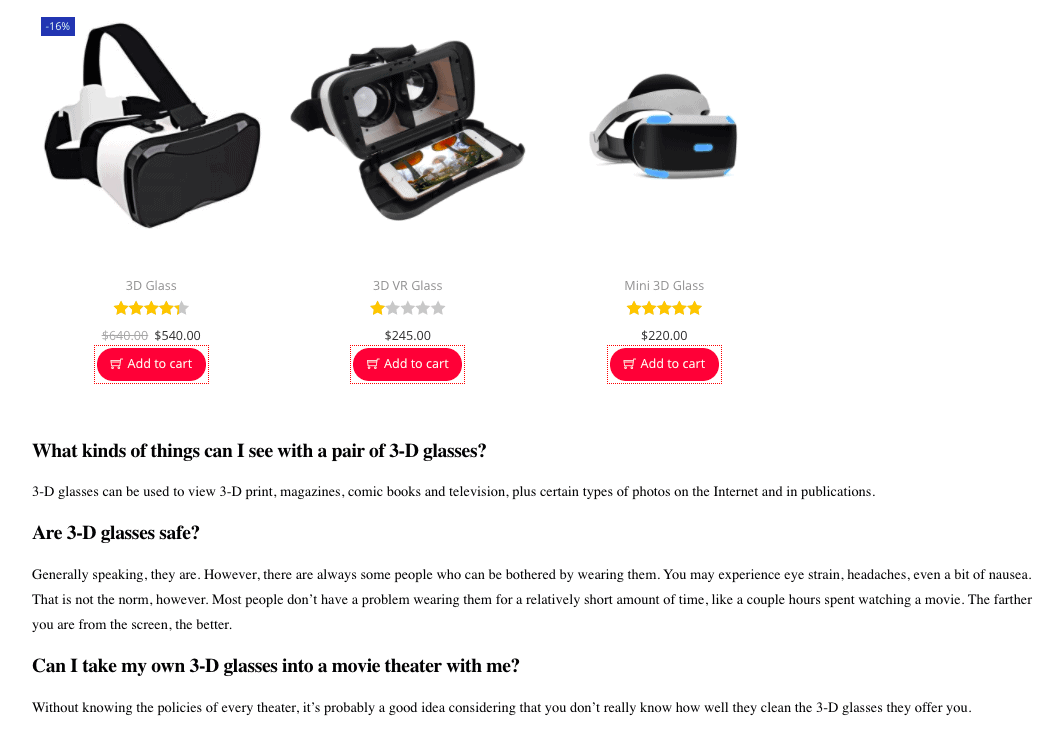
- Ce este o pagină de categorie WooCommerce?
- De ce să personalizați paginile categoriei WooCommerce?
- Creșteți-vă vânzările
- Îmbunătățiți-vă SEO
- Faceți-vă magazinul mai atrăgător
- Top 3 cazuri pe care ar trebui să vă gândiți cu adevărat să personalizați paginile de categorii din magazinul dvs. WooCommerce
- Când trebuie să afișați informații suplimentare
- Când oferiți o mulțime de variații
- Când vindeți produse non-vizuale
- Cum să adăugați categorii de produse în WooCommerce?
- Cum să afișați categoriile WooCommerce
- 1. Afișați categoriile de produse pe pagina magazinului
- 2. Afișați categoriile de produse pe bara laterală/subsolul paginii
- 3. Afișați categorii de produse într-un meniu
- Cum se creează șablon de pagină de categorie WooCommerce cu WooBuilder
- Pasul 1: creați o nouă pagină de categorie
- Pasul 2: Personalizați pagina categoriei WooCommerce
- 4 sfaturi pentru a optimiza paginile de categorii WooCommerce pentru o rată de conversie bună
- Adăugați text descriptiv
- Luați în considerare miniaturile produselor
- Adăugați o imagine izbitoare la antet
- Link către alte pagini potențiale
- In concluzie,
- De ce să personalizați paginile categoriei WooCommerce?
Ce este o pagină de categorie WooCommerce?
WooCommerce permite utilizatorilor să listeze produse dintr-o anumită categorie sau subcategorie într-un aspect în stil grilă. În mod implicit, vor fi afișate imagini mari ale produselor cu numele, prețul și opțiunile de cumpărare ale acestora. Iată cum arată pagina prestabilită a categoriei de produse WooCommerce pe front-end:
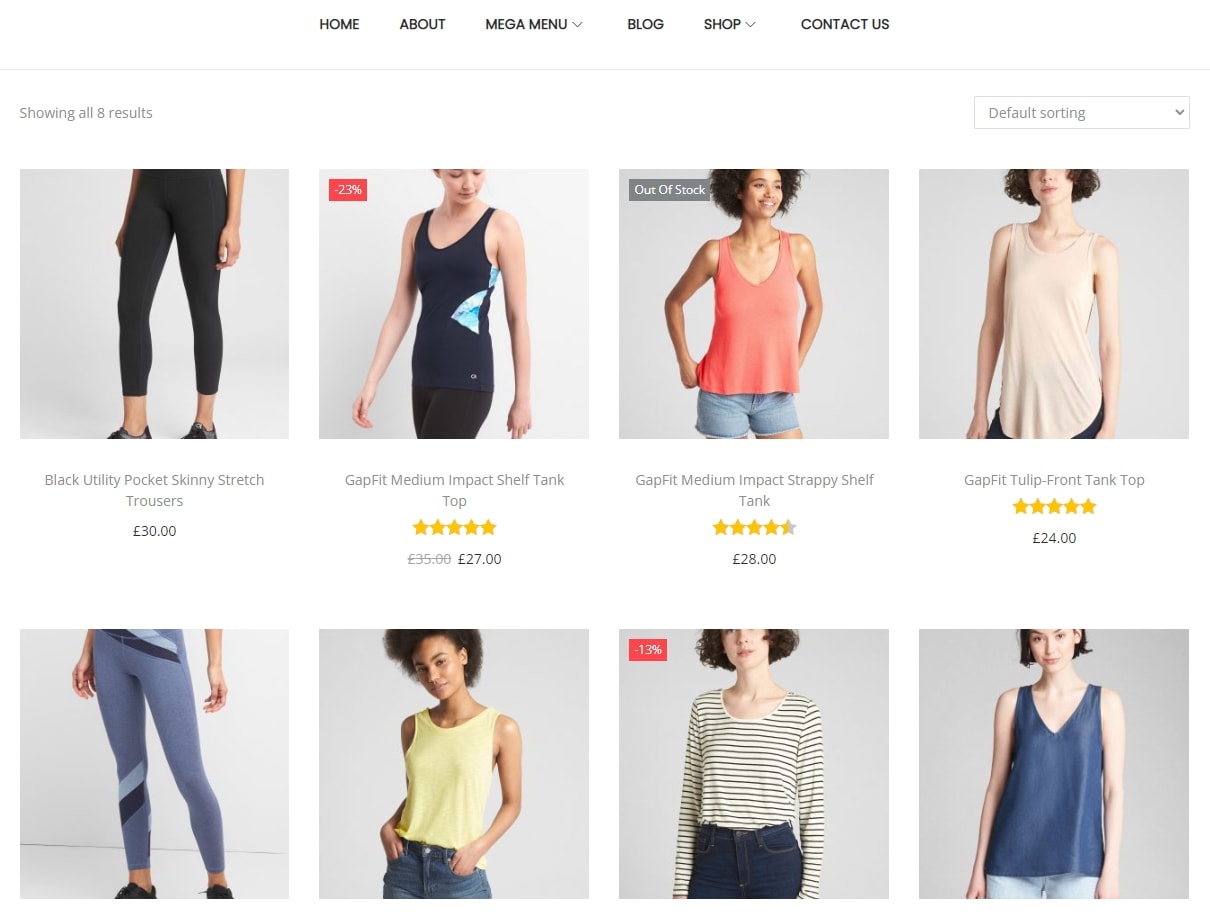
Acest mod de afișare a produselor cu siguranță nu este potrivit pentru toate scenariile. Cu alte cuvinte, șablonul implicit de pagină de categorie WooCommerce ar putea să nu funcționeze pentru dvs. Poate funcționa chiar împotriva ta, în funcție de tipul magazinului tău și de produsele pe care le vinzi.
De ce să afișați o pagină de categorie WooCommerce personalizată?
După cum sa spus mai sus, dacă puteți crea pagini personalizate de categorii WooCommerce, acestea vor aduce magazinului dvs. WooCommerce o mulțime de beneficii.
Chiar în această parte, vă vom arăta cele trei motive pentru care ar trebui să vă gândiți să vă personalizați paginile de categorii în WooCommerce. Sa vedem!
Creșteți-vă vânzările
Știți că pe fiecare magazin online, 70% din vânzări provin din paginile categoriei? Înseamnă că paginile contribuie direct la succesul afacerii tale, iar clienților le place foarte mult să viziteze aceste pagini, chiar și în unele cazuri, le place să le viziteze mai mult decât paginile de produse sau paginile de magazin.
Ca de obicei, clienții vin pe pagina dvs. de produs numai atunci când știu exact articolul pe care îl doresc și sunt gata să cumpere. Între timp, pagina magazinului găzduiește sute sau mii de produse diferite, ceea ce îi face pe potențialii clienți să se simtă puțin confuzi.
Ca urmare, mulți oameni tind de obicei să abordeze paginile optimizate cu categorizare. Este pagina categoriei a cărei sferă nu este prea largă ca pagina magazinului sau prea restrâns ca paginile de produse.
Prin urmare, crearea unei pagini bune de categorie de produse WooCommerce promite o rată de conversie ridicată.
Îmbunătățiți-vă SEO
Optimizarea paginilor de produse este o necesitate în magazinele WooCommerce. Dar știți că o pagină de categorie este și un loc bun pentru a vă îmbunătăți SEO?
Da, este o opțiune excelentă pentru SEO. Mulți proprietari de magazine au de obicei conținut subțire pe paginile lor de categorii. Atunci, este o oportunitate bună pentru tine. Ia-l chiar acum!
Faceți SEO pentru paginile dvs. de categorii de comerț electronic căutând cuvinte cheie și scriind câteva părți de conținut care descriu un anumit grup de produse. Dacă poți face asta, cu siguranță Google va iubi pagina ta de categorie personalizată mult mai mult decât una implicită și orice alte pagini cu SEO slab de la concurenții tăi.
Faceți-vă magazinul mai atrăgător
Trebuie să spunem că toate paginile tale WooCommerce ar trebui proiectate cu atenție, deoarece fiecare dintre ele este capabilă să creeze o primă impresie bună asupra utilizatorilor atunci când aceștia, cumva sau alții, vin să viziteze magazinul tău.
În plus, paginile categoriei de produse WooCommerce sunt unde sunt afișate articole similare. Google duce uneori utilizatorii la paginile dvs. de categorii mai regulat decât pagina de magazin din cauza domeniului lor îngust.
Prin urmare, nu ratați ocazia de a lăsa clienții să vadă cum site-ul dvs. este proiectat inteligent, mai ales prin intermediul paginilor de categorii.
Pe scurt, creșterea vânzărilor, îmbunătățirea SEO și înfrumusețarea magazinului dvs. sunt toate lucrurile pe care le puteți obține cu paginile de categorii personalizate WooCommerce. Apoi, merită să modificați paginile categoriei WooCommerce, nu?
Când ar trebui să vă gândiți la personalizarea paginilor de categorii
Acum, să vedem câteva scenarii în care șablonul implicit de pagină de categorie WooCommerce poate să nu funcționeze.
Când trebuie să afișați informații suplimentare
Șablonul implicit de pagină de categorie WooCommerce poate să nu fie optim pentru produsele care trebuie să afișeze informații detaliate.
De exemplu, dacă vindeți flori, este posibil să doriți să afișați informații precum numele de familie al plantelor dvs., durata de viață a acestora și detalii cruciale de îngrijire. Aceste informații suplimentare vă pot ajuta clienții să ia decizia corectă atunci când cumpără de la dvs.
Când oferiți o mulțime de variații
Dacă vindeți produse cu o mulțime de variante, poate fi util pentru clienți să aleagă unul fără a trece prin multe pagini web. Cu alte cuvinte, clienții ar trebui să poată răsfoi și adăuga variații de produse în coșul lor dintr-o singură pagină de categorie WooCommerce.
Să folosim ca exemplu un magazin de fitness online care vinde echipamente precum frânghii de sărit, greutăți și covorașe de yoga. Dacă listează separat variantele de produs, clienții pot verifica mai rapid.
Când vindeți produse non-vizuale
Pentru produsele neatrăgătoare, un aspect în stil grilă care se concentrează pe miniaturi poate împiedica deciziile de cumpărare. În schimb, veți dori să alegeți o abordare diferită.
De exemplu, uneltele de mână precum cheile nu au nevoie de miniaturi mari. În schimb, le puteți enumera ordonat și le puteți organiza împreună cu detaliile produsului. Acest lucru îi face pe clienți să ia decizii de cumpărare mai informate și să plătească mai rapid.
Acum, ceea ce trebuie să faceți este să căutați o modalitate eficientă de a edita paginile categoriei WooCommerce.
Din fericire, există mai multe opțiuni pe care le puteți selecta. Chiar acum, vă vom lăsa să vedeți una dintre ele!
Cum să personalizați paginile categoriilor de produse în WooCommerce folosind WooBuilder
Generatorul de pagini Woobuilder este un supliment excelent oferit de Woostify . Acest instrument puternic permite personalizarea numeroaselor elemente din pagina de mulțumire WooCommerce, pagina de produs, pagina de magazin, pagina de cont, pagina de coș, pagina de finalizare a comenzii și pagina de categorie.
Acum vă vom arăta cum să editați pagina categoriei de produse pentru WooCommerce și WordPress folosind suplimentul WooBuilder.
Pasul 1: Creați un șablon de pagină de categorie de produse în WordPress
Pentru a configura o pagină de categorie în WordPress și WooCommerce, veți selecta tipul de șablon ca Pagina de magazin . Acest pas este la fel ca modul în care creați o nouă pagină de magazin WooCommerce .
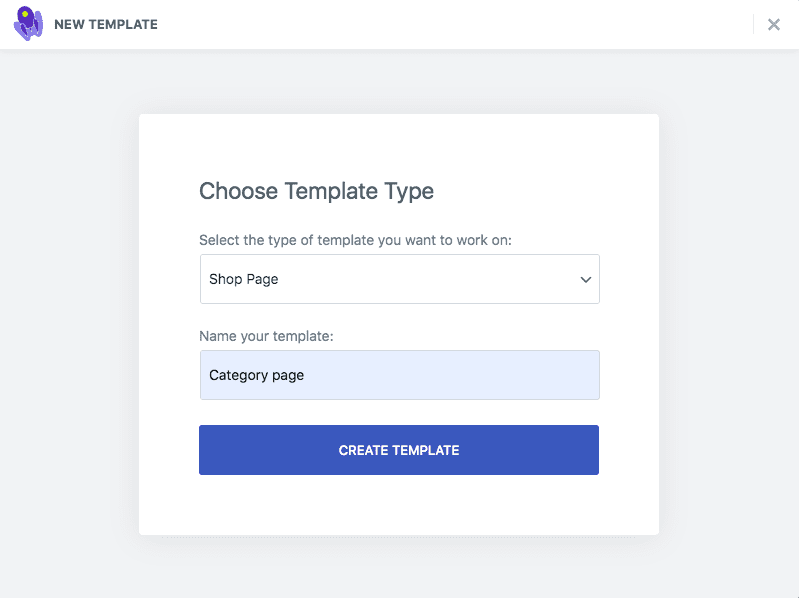
Pasul 2: Creați o pagină de categorie WooCommerce
Pentru a crea o pagină de categorie personalizată în WooCommerce, mai întâi trebuie să aveți produse. Widgeturile încorporate Elementor disponibile în Woostify vă vor ajuta să faceți asta. În panoul din stânga al Editorului, căutați widgetul Woostify – Produse , apoi trageți și plasați-l.
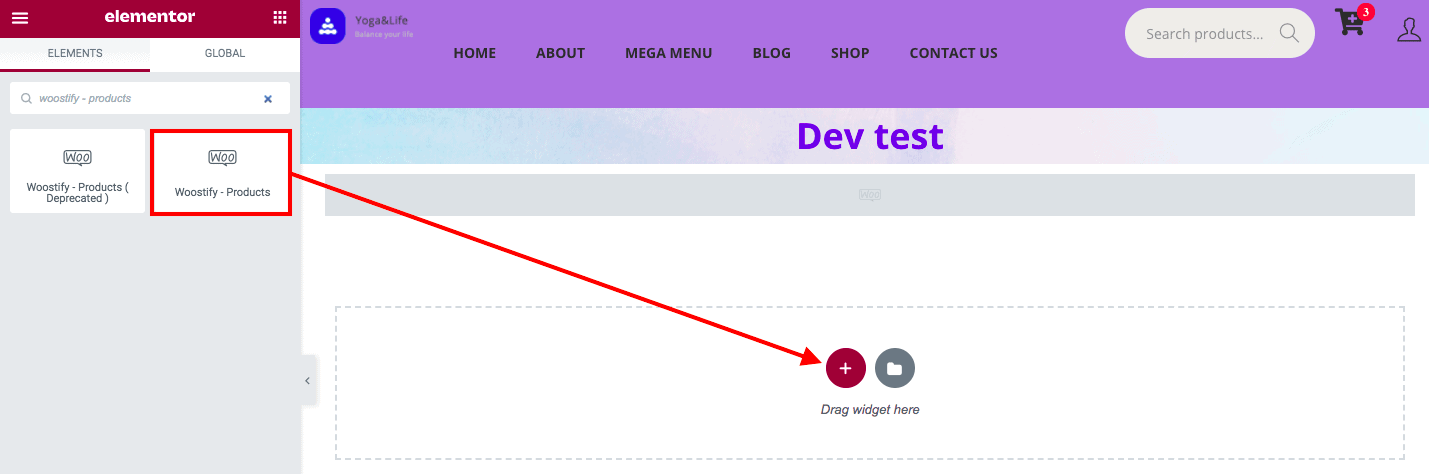
În secțiunea Interogare a widget-ului, veți selecta sursa pentru afișarea produsului. Vor fi afișate cinci opțiuni, inclusiv Reducere , Prezentare , Cele mai recente produse , Selecție manuală și Interogare curentă .
Aici vom selecta Interogare curentă pentru a afișa toate produsele pe care le creăm pentru această pagină de categorie.


Pasul 3: Selectați opțiunea de afișare
După ce ați construit produsele pentru pagina de categorii, mergeți la Opțiuni de afișare care se vor afișa când faceți clic pe săgeata de lângă butonul Publicare sau Actualizare .
Veți avea patru sugestii din care puteți alege, inclusiv toate arhivele produselor , Pagina magazinului , În categoria produsului și Eticheta produsului . Aici selectați În categoria de produse și completați categoria dvs., de exemplu, 3d Glass, în caseta următoare ca în imaginea de mai jos. Faceți clic pe Salvare și închidere . Terminat!
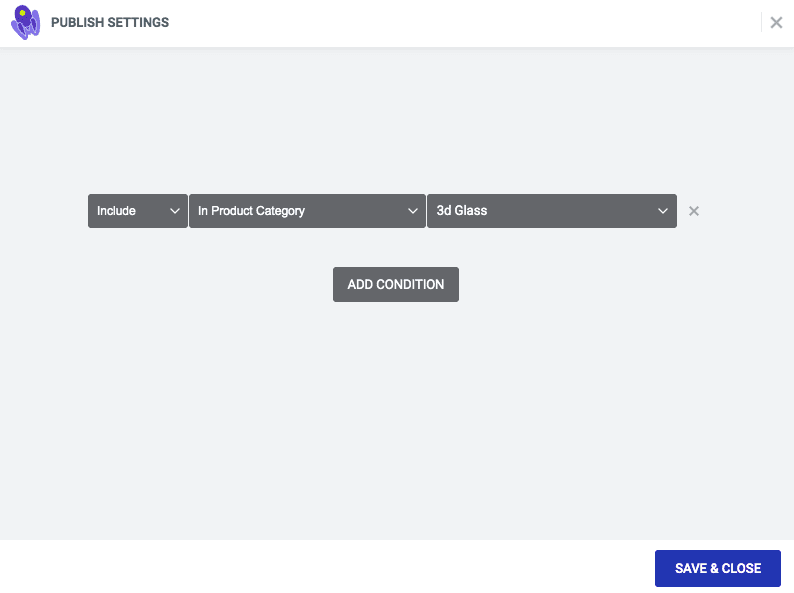
Pasul 4: Verificați cum se afișează pagina categoriei
După aceea, produsele dvs. se vor afișa pe pagina categoriei de sticlă 3d, ca mai jos.
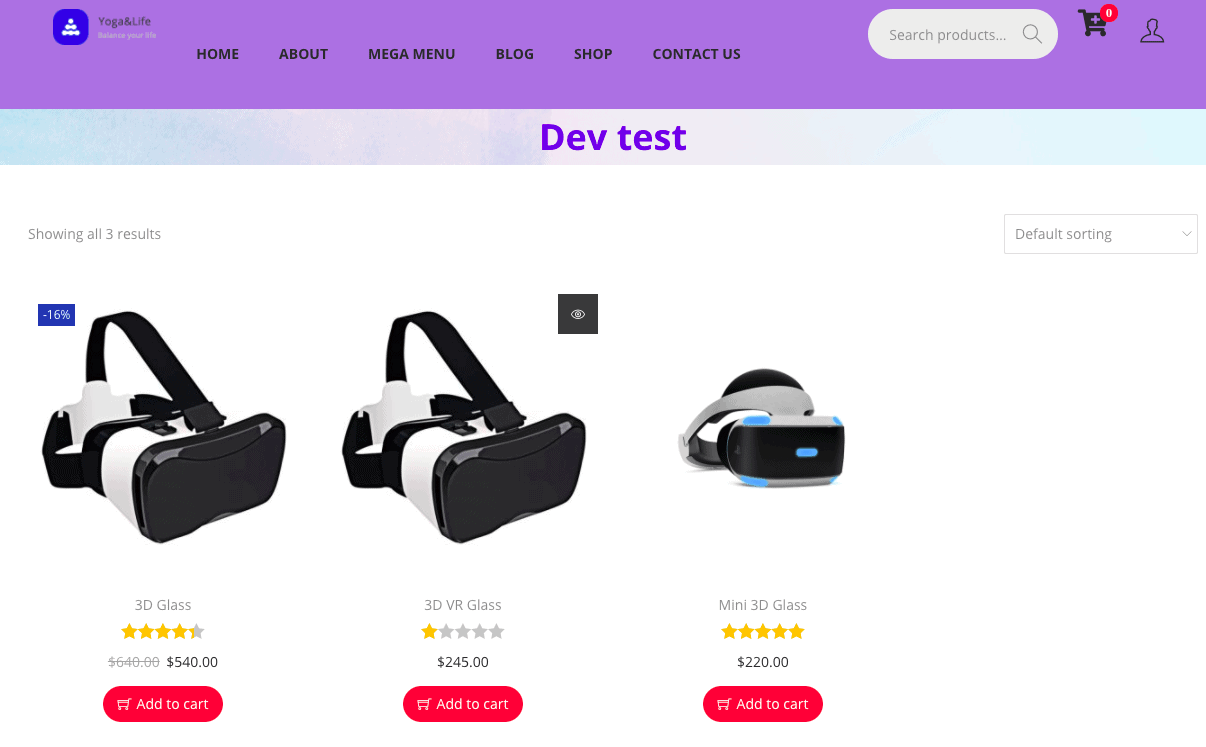
Pasul 5: Personalizați paginile categoriei de produse WooCommerce
Vă puteți schimba paginile categoriei WooCommerce așa cum vă așteptați. Unele modificări ale imaginilor și conținutului vor crea cel mai bun design de pagină de categorie.
Adăugați o imagine de antet la pagina categoriei
De asemenea, puteți adăuga o imagine de antet pentru pagină utilizând widgetul Elementor Image . Trageți și plasați-l, apoi încărcați pur și simplu imaginea pe care doriți să o afișați în antet.
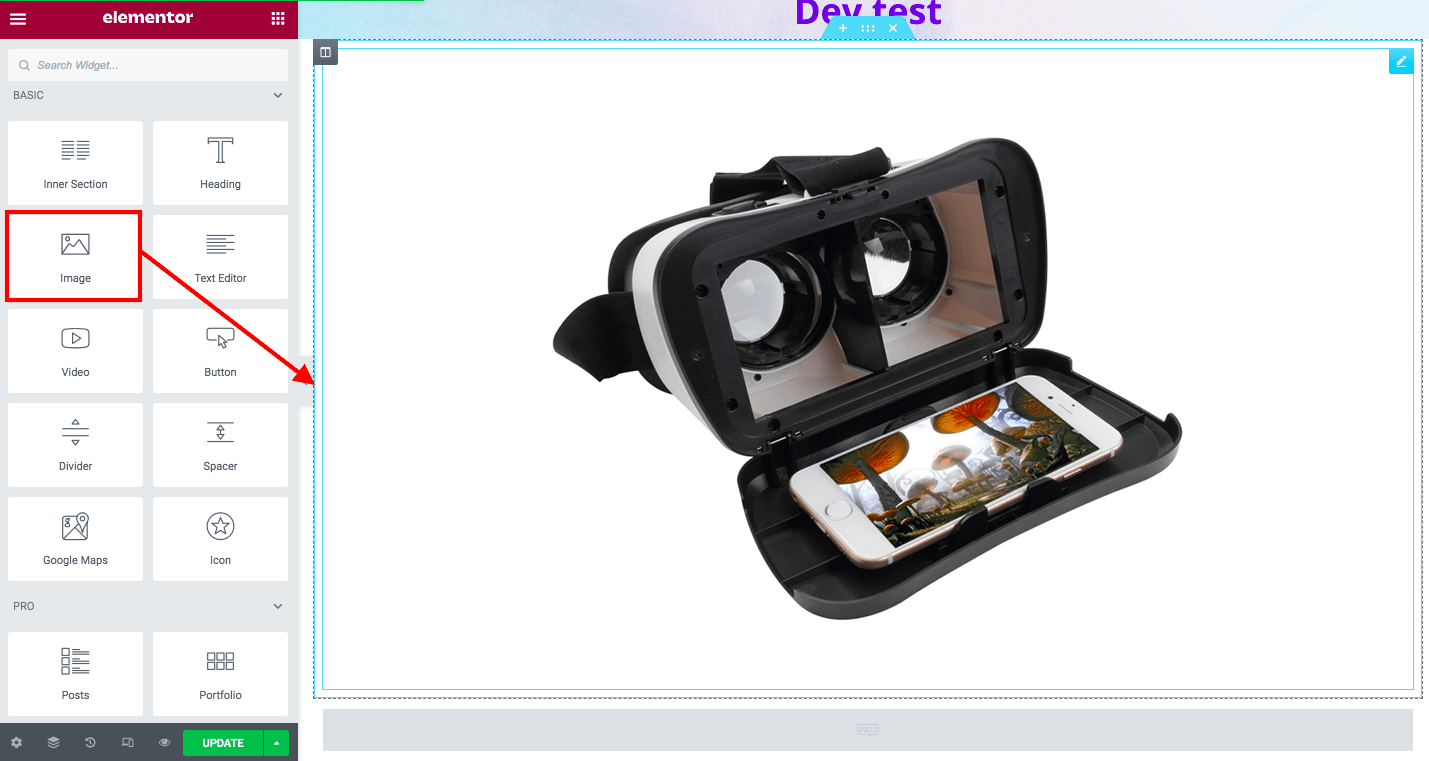
Adăugați conținut în paginile categoriei WordPress
Conținutul paginii categorie va fi o scurtă descriere care oferă utilizatorilor câteva informații suplimentare. Este recomandabil să căutați cuvinte cheie înainte de a scrie conținutul paginilor categoriilor de comerț electronic. Descrierea dvs. ar trebui să aibă aproximativ 200-300 de cuvinte și să includă link-uri către alte pagini de categorie.
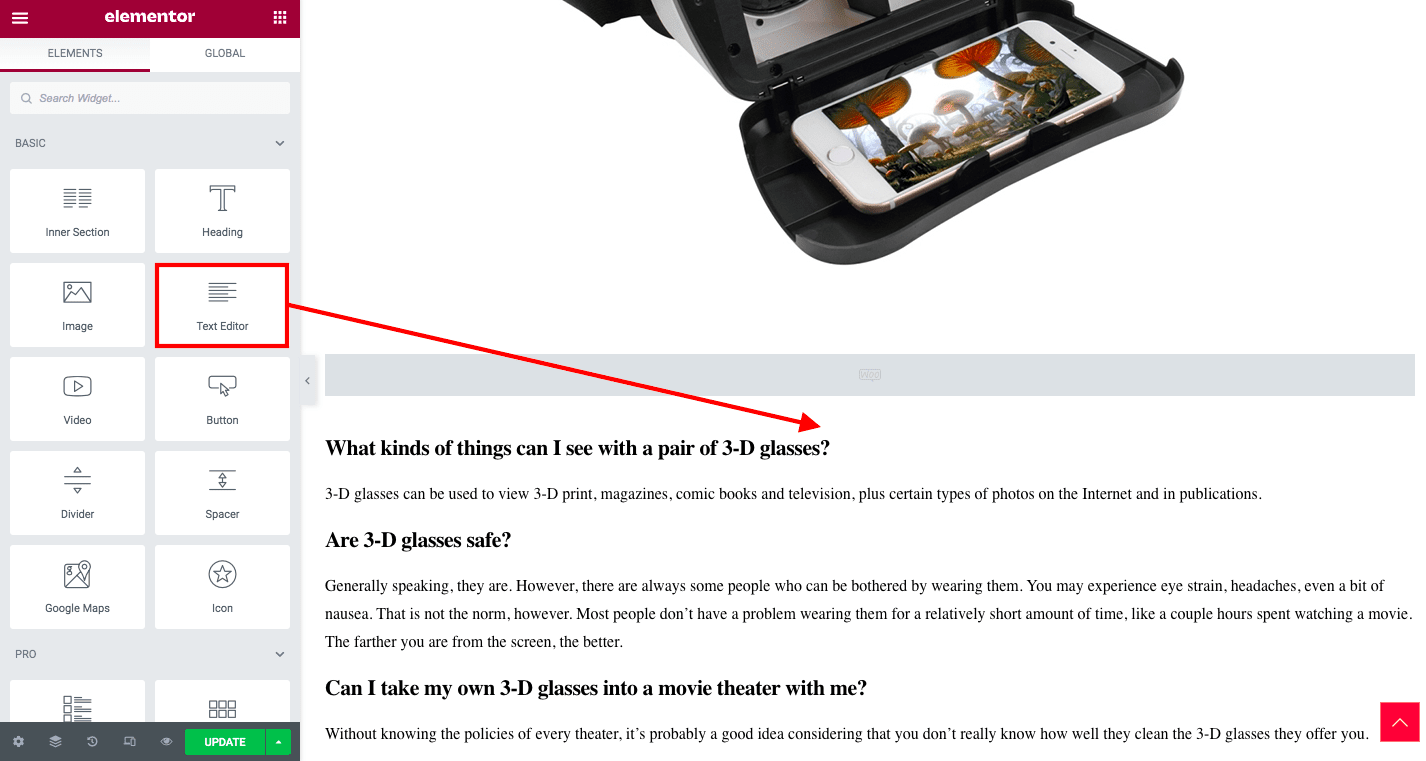
Cele menționate mai sus sunt despre cum să personalizați paginile categoriei WooCommerce cu WooBuilder. De asemenea, puteți alege să utilizați alte metode, cum ar fi utilizarea unui plugin pentru pagina de categorie WooCommerce . Dar, desigur, va necesita instalarea pluginului, ceea ce poate cauza o problemă de incompatibilitate.
4 sfaturi pentru a optimiza paginile de categorii WooCommerce pentru o rată de conversie bună
Câteva sfaturi de mai jos vă vor ajuta foarte mult la crearea unui șablon atractiv de pagină de categorie de produse WooCommerce.
Adăugați text descriptiv
La fel ca orice alte pagini din WooCommerce, să scrieți ceva relevant pentru produsele de pe pagină ar trebui să fie primul lucru la care vă gândiți când personalizați paginile categoriei WooCommerce. Aceste articole vor ajuta site-ul dvs. să obțină o mulțime de beneficii.
În primul rând, o combinație de text și imagini vă va face pagina mai atrăgătoare. Deși oamenii iubesc de obicei imaginile, adăugarea de paragrafe descriptive scurte va crea echilibru în design și îi va atrage foarte mult.
În al doilea rând, este considerat un sfat excelent UX pentru paginile de categorii dacă textul oferit este relevant și adecvat. Dar amintiți-vă că nu scrie prea mult pentru că oamenilor nu le va plăcea asta.
În sfârșit, te va ajuta să faci SEO mai bine. Textul de pe pagină va acoperi un anumit subiect. Faceți-l informativ și optimizat prin cercetarea subiectului și a cuvintelor cheie. Apoi, există șanse mari ca Google să clasifice pagina dvs. de categorie.
Luați în considerare miniaturile produselor
Indiferent de locul în care doriți să vă prezentați produsele, este important să acordați atenție rezoluției și dimensiunii acestora.
Toate miniaturile produselor de pe paginile categoriei ar trebui să fie de înaltă calitate și de aceeași dimensiune. Apoi, clienții se vor simți mulțumiți să vă admire magazinul. Chiar și ei vor aprecia foarte mult magazinul dvs. pentru că sunt proiectați îngrijit și profesional.
În plus, dacă vindeți articole fizice, este recomandat să faceți imaginile mai realiste, ceea ce este punctul îndrăgit atât de mult de cumpărătorii online.
Pe scurt, proiectați imaginile astfel încât utilizatorii să vă viziteze pagina categoriei, bucurându-și ochii cu imagini impresionante. Fă-i entuziasmați să-ți cumpere produsul chiar înainte de a vedea prețul sau de a-ți vizita pagina produsului.
Adăugați o imagine izbitoare la antet
Pe lângă textul descriptiv și miniaturile de înaltă calitate ale produselor, paginile dvs. de categorii ar trebui să aibă imagini incredibile în antet.
Există două motive principale pentru a le afișa pe pagină. Lasă-ne să îți arătăm.
În primul rând, le spun clienților că găsesc locul potrivit. Pagina categoriei conține numeroase produse de același fel. Apoi, pagina trebuie să aibă elemente relevante pentru aceste produse. Textul și imaginile produselor sunt responsabile pentru îndeplinirea acestei sarcini. Și imaginea antetului face același lucru.
În al doilea rând, o imagine de antet mare și atrăgătoare va face pagina ta să arate uimitor la prima vedere. După această primă impresie grozavă, utilizatorii vor fi cu siguranță interesați să vadă în detaliu pagina categoriei dvs. pentru a cumpăra ceva atunci.
Link către alte pagini potențiale
Imaginile atrăgătoare și textul descriptiv par să nu fie suficiente pentru a convinge toți potențialii clienți. Unii cei pretențioși vor dori să petreacă timp pentru a afla mai multe despre marca dvs. și despre feedback de la alți clienți.
Prin urmare, pe lângă adăugarea de conținut relevant pentru produsele de pe pagină, ar trebui să faceți un link către alte pagini, cum ar fi pagini de alte categorii, pagini de recenzii ale clienților, pagini despre noi și pagina de pornire.
Ajungând la aceste pagini, utilizatorii vor înțelege mai multe despre ce le poate oferi magazinul dvs. Poate nu doar niște obiecte fizice, ci și experiențele grozave pe care le-au adus.
Vă rugăm să profitați de șansa de a vă educa potențialii clienți prin paginile categoriilor de produse WooCommerce.
Întrebări frecvente despre paginile categoriei WooCommerce
1. Ar trebui indexate paginile categoriei?
Depinde. Dar, așa cum am spus în această secțiune, în multe cazuri, paginile de categorii sunt bune pentru SEO și generează mult trafic pentru site-urile de comerț electronic dacă le optimizați corespunzător.
2. Cum să afișați atributele produsului pe pagina categoriei?
Pentru a avea atribute de produs WooCommerce pe pagina categoriei dvs., introduceți fragmentul de mai jos:
add_action( 'woocommerce_after_shop_loop_item', 'custom_display_post_meta', 9 ); function custom_display_post_meta() { global $product; $attr = array('pa_cooling-capacity-watts', 'pa_heating-capacity-watts'); foreach ( $attr as $attribute ) { $values = wc_get_product_terms( $product->id, $attribute, array( 'fields' => 'names' ) ); echo apply_filters( 'woocommerce_attribute', wpautop( wptexturize( implode( ', ', $values ) ) ), $attribute, $values ); } }3. Ce schemă ar trebui utilizată pentru pagina unei categorii de produse?
Conform documentației Google, o pagină de categorie care listează mai multe produse diferite (sau rețete, videoclipuri sau orice alt tip). Fiecare entitate ar trebui să fie marcată folosind tipul schema.org relevant, cum ar fi schema.org/Product pentru paginile categoriilor de produse. Cu toate acestea, dacă un articol este marcat, toate articolele ar trebui să fie marcate. De asemenea, cu excepția cazului în care aceasta este o pagină carusel, elementele marcate nu ar trebui să trimită către pagini de detalii separate. Puteți citi mai multe aici.
4. Pot adăuga fragmente îmbogățite în paginile categoriei?
Da, puteți pune un marcaj de breadcrumbs în paginile dvs. de categorii. În plus, puteți afișa evaluări ale produselor aparținând unei anumite categorii și, de asemenea, cel mai mic preț al produsului.
5. Cum se adaugă paginarea în paginile categoriei WordPress?
Pentru a crea o pagină de categorie personalizată cu paginare, puteți folosi una dintre cele trei moduri de mai jos:
- Coduri scurte de paginare a paginii din categoria WordPress:
[categoria de produse='gemini-m' per_page=”12″ limit=”12″ coloane=”4″ pagination=”true” orderby=”data”]
- Utilizați un plugin de paginare WordPress: se recomandă să consultați acest articol.
- Adăugați cod personalizat la functions.php:
function custom_query( $query ){ if(is_category()){ $query->set( 'post_type', array( 'math' ) ); $query->set( 'posts_per_page', '2' ); } } add_action('pre_get_posts', 'custom_query');In concluzie,
Crearea unui design unic, stimularea SEO și creșterea vânzărilor sunt ceea ce veți obține dacă personalizați paginile categoriei WooCommerce.
Suna foarte bine. Și asta este complet adevărat!
Deci ce mai aștepți? Personalizează-le cât mai curând posibil, apoi magazinul tău va câștiga mai mult trafic și vânzări. În plus, vrem să vă sugerăm câteva soluții WordPress care sunt utile pentru afacerile de comerț electronic.
În postare, v-am arătat și câteva modalități eficiente de a crea o pagină de categorie personalizată. Este destul de ușor de realizat, indiferent pe care o alegeți.
Vă mulțumim foarte mult pentru că ați petrecut timp postării noastre. Dacă aveți comentarii sau întrebări, nu ezitați să le lăsați mai jos. Echipa noastră va fi atât de fericită să le primească.
